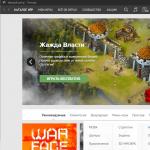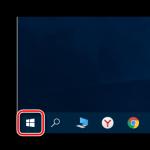Восстановить жесткий диск без форматирования mac pro. Как полностью стереть данные на жестком диске Mac
Если вы собрались продавать свой Mac или часто работаете с файлами и документами , то заинтересованы, чтобы ваши данные были надежно скрыты от третьих лиц. Однако даже полное удаление файлов не может обеспечить высокую степень их защиты, поскольку они все равно остаются на жестком диске до тех пор, пока свободное место не будет полностью заполнено. Значит, путем сложных (и не очень) манипуляций информацию можно восстановить.
Чтобы этого не произошло, после удаления подобных файлов необходимо обязательно произвести чистку свободного пространства жесткого диска. К счастью, в OS X за эту операцию отвечает встроенная «Дисковая утилита», с которой мы с вами уже . На этот раз мы опять прибегнем к ее помощи.
Для запуска «Дисковой утилиты» нужно зайти в раздел «Утилиты» программ вашего Mac и выбрать соответствующее приложение. Затем выбрать вкладку «Стереть» — в левом нижнем углу появится кнопка «Стереть свободное пространство». Здесь-то и начинается самое интересное.

В OS X предусмотрены три метода стирания, которые отличаются не только скоростью, но и степенью защиты данных.
Наиболее быстро
При выборе этого варианта поверх неиспользуемого дискового пространства автоматически запишутся нули. Занимает меньше всего времени и обеспечивает приемлемый уровень безопасности.
Золотая середина
Этот вариант обеспечивает достаточно высокий уровень безопасности при стирании данных. Его также называют методом «очистки за семь проходов».
Параметр «Очистка за семь проходов» отвечает стандарту DoD 5220.22-M. В этом стандарте говорится о трех проходах, однако дисковая утилита выполняет проходы семь раз.
Наиболее безопасно
Как вы уже поняли, этот метод защитит ваши данные намного лучше своих предшественников. Очистка пространства происходит за 35 заходов: иными словами, данные поверх диска записываются 35 раз.

Я бы рекомендовал второй вариант — ваши файлы и документы будут надежно защищены от восстановления, при этом не придется ждать несколько часов. Разумеется, если вы хотите перестраховаться, лучше воспользоваться третьим способом.

Disk Drill – относительно новая программа для восстановления данных, разработанная для двух платформ – Windows и Mac OS X. Как и любая другая программа-реаниматор этого класса, она затрагивает широкий спектр устройств, с которых пользователь может выполнить восстановление: компьютер и ноутбук, Windows и Mac, телефон и планшет, HDD(SSD)-диск или флешка и т. д.
Последняя на данный момент версия recovery-утилиты, Disk Drill 3.0 , совместима со всеми ОС, начиная с Mac OS X 10.8.5+. К слову, недавно вышедшая Sierra поддерживается полностью. Что касается редакции Disk Drill for windows, то все функции идентичны “Маковским”. Последний релиз имеет название Disk Drill 2.0 for Windows, доступен для ОС Windows XP и выше (Vista / 7 / 8 / 10).
Основные особенности программы Disk Drill
Мы рассмотрим ключевые особенности программы, которые одинаково актуальны для всех трех версий Disk Drill Pro / Basic, Disk Drill for Windows и Mac OS X.
Восстановление всех файловых форматов и систем
Если разработчики не привирают, то их программа Disk Drill способна восстановить файлы более чем 300 форматов из пепла. В том числе:
- фотографии в JPG, PNG или TIFF, картинки AI, PSD and INDD
- видеофайлы - AVI, DV and MP4
- музыкальные файлы (AIF, MP3 и аудио WAV)
- изображения RAW – CR2, NEF или DNG
- документы в формате DOCX, PPTX и XLSX (таким образом, функционал Disk Drill позволяет восстановить поврежденный файл Word и Excel).
Что касается файловых систем, то программа Disk Drill может прочесть и отсканировать на удаленные данные файловые системы следующих форматов: HFS и HFS+, FAT/FAT32/exFAT, NTFS или EXT3/EXT4. В сущности, это предполагает, что вы можете присоединить к своему пк или макбуку любое устройство для восстановления данных. Кроме того, если вы будете использовать опцию Deep Scan, на томах с отсутствующей или поврежденной файловой системой также можно что-то обнаружить.
Доступные режимы сканирования и виды восстановления
Быстрое сканирование SSD/HDD
Режим быстрого сканирования диска в disk drill позволяет вернуть файлы на Маке вместе с их метаданными, именами и расположением. Если вы недавно удалили файлы, то это, пожалуй, один из оптимальных вариантов восстановления до того, как вы отформатировали HDD или записали поверх множество файлов, что сократило шансы на корректную реконструкцию файлов.
Глубокое сканирование SSD/HDD
Несмотря на то, что для глубокого сканирования HDD потребуется больше времени, этот режим, встроенный в приложение disk drill, позволяет “откопать” то, что в других случаях не получалось. Дело в том, что некоторые файлы могут быть повреждены, и это требует тщательного поиска их в таблице файлов. Скажем, если система не читает карту памяти вообще, в Disk Drill вы сможете понять, есть ли возможность вернуть файловую таблицу или нет.
Возврат защищенных данных
Для компьютеров Mac это, пожалуй, один из лучших вариантов, если вы установили программу Disk Drill до удаления важных файлов, и при этом опции Vault и/или Guaranteed Recovery (они отвечают за сохранение данных на диске) были уже активированы внутри программы.
Универсальный поиск и восстановление разделов жесткого диска
Эта функция позволяет восстановить mac-разделы , отформатированные в HFS+ или NTFS. Поддержка файловой системы fat32 также имеется. Во всех случаях, Disk Drill работает на низком уровне с дисками как с бинарными элементами, быстро сканирует диск и ищет там подписи, известные заголовки разделов. Эта функция бывает крайне необходима для восстановления разделов на жестком диске или SDD Macbook Air / Pro.
Восстановление HFS+
Приложение Disk Drill укомплектовано 3 модулями восстановления SSD , которые были созданы специально для разделов HFS+:
- реконструкция каталогов HFS+
- поиск удаленных HFS+ разделов
- извлечение HFS+
Все работает очень быстро, эффективно и приводит Mac OS X в нормальное состояние.
Поддержка всех устройств хранения и девайсов
Вы можете присоединить определенное устройство и восстановить его за несколько минут. Кроме десктопных решений, Disk Drill успешно справляется с iOS (в наличии функция iphone recovery) и, разумеется, Android телефонами, планшетами. К слову, о программе wondershare dr fone мы уже писали.
Бесплатная версия Disk Drill умеет сканировать виртуальные и твердые накопители – включая жесткие диски Macintosh, внешние HDD и SSD, цифровые камеры, Айфоны, Айпэды, Айподы, Андроид-телефоны, usb-флешки, Киндлы и карты памяти.
Disk Drill отлично подходит для освоения начинающим пользователям
Скорее всего, у вас не возникнет вопросов по мере использования приложения disk drill. Достаточно нажать на кнопку восстановления – все операции программа сделает за вас.
По сути, отпадает необходимость часами исследовать функционал программы, в нее встроен пошаговый мастер, который в простой форме проведет вас по необходимым этапам.
Дополнительные программы для оптимизации в составе Disk Drill
В комплект программы входит т. н. дополнительный пакет бесплатных инструментов для диска (Extra Free Disk Tools Disk Drill), заточенный скорее для домашних пользователей, но не профессиональных экспертов. Вы можете оптимизировать Mac OS X и сократить ее размер, найти дубликаты файлов на жестком диске, выполнить резервную копию, проверить состояние ваших SSD и жестких дисков и прочее.
Какие именно инструменты предлагает программа Disk Drill в качестве весомого бонуса? Это несколько бесплатных программ для оптимизации, полезных для комплексного поддержания порядка на компьютере или лэптопе:
- Disk Health – проверка SMART-показателей, а также мониторинг диска. Все это в сумме позволит предотвратить выход диска из строя.
- Программа для оптимизации Mac Cleanup и Duplicate Finder – анализ жесткого диска на Mac OS и поиск на нем мусорных файлов, удаление которых только принесет пользу и освободит пространство на SSD диске
- Recovery Drive – создание загрузочной флешки для последующего восстановления Mac OS X посредством инструментов Disk Drill
- Data Backup – создание зеркальной (байт в байт) копии диска или раздела на SSD для реконструкции данных
Резюме . Таким образом, Disk Drill – еще одна программа для восстановления файлов на SSD и HDD (см. аналоги), позиционирующая себя как универсальное решение как для Mac OS X, так и для Windows. Как уже было отмечено, имеется Pro-версия, работающая без ограничений, в то время как Basic-редакция дает возможность восстановить до 2 Гб файлов.
Переустановка macOS (OS X) может выполняться по совершенно разным причинам (продажа компьютера, решение программных проблем или таковых с железом). В любом случае, это достаточно простой (особенно относительно компьютеров на базе Windows) процесс не требующий создания загрузочной флешки.
Существует три основных вида переустановки macOS - с полной очисткой данных (если вы, к примеру, будете продавать Mac), без удаления личных данных и восстановление из резервной копии.
Внимание!
- Оба вида установки требуют наличия активного интернет-соединения (операционная система напрямую скачивается с серверов Apple). Если такового нет, то потребуется создание загрузочной флешки на другом Mac или PC.
- Если вам важна сохранность данных не забудьте сделать резервную копию (если есть второй диск на Mac или внешний жёсткий диск воспользуйтесь утилитой Time Machine).
Переустановка macOS (OS X) с полным форматированием данных
Шаг 1 Выполните запуск macOS в режиме восстановления, для чего при включении или при перезагрузке компьютера удерживайте зажатыми клавиши Command (⌘) + R или Option (⎇) + Command (⌘) + R (если выполнить загрузку из раздела восстановления macOS не удастся, то благодаря этому сочетанию клавиш вы запустите восстановление macOS через Интернет) до тех пор, пока не появится логотип Apple на дисплее
Шаг 2 После завершения загрузки отобразится окно утилит (Служебные программы macOS / Улилиты OS X). Откройте «Дисковую утилиту» и отформатируйте системный жёсткий диск

Для этого:
- выберите том или диск в левом боковом меню и нажмите на кнопку Стереть
- в качестве формата выберите «Mac OS Extended (журнальный)»
- введите новое имя тома или диска
- если вы хотите полностью обезопасить себя и исключить дальнейшее восстановления стёртых данных третьими лицами, нажмите «Параметры безопасности», при помощи передвижения слайдера укажите количество циклов перезаписи поверх старых данных и нажмите ОК. Функция перезаписи недоступна для SSD-накопителей
- нажмите Стереть и Готово

Шаг 3 Из окна утилит выберите пункт Переустановить macOS или Переустановить OS X

Шаг 4 После скачивания и инсталляции macOS, компьютер перезагрузится и запустится ассистент настройки. Если компьютер идёт на продажу, то нажмите сочетание клавиш Command (⌘) + Q и выберите Выключить , чтобы новый пользователь настроил Mac по своим требованиям
Переустановка macOS (OS X) с сохранением личных данных
На Mac возможна переустановка macOS на текущую или более старшую версию операционной системы без удаления личных данных. Весь процесс практически идентичен предыдущей главе за исключением того, что не требуется выполнять Шаг 2 (откажитесь от услуги «Дисковой утилиты» и не форматируйте жёсткий диск). После выбора пункта Переустановить macOS или Переустановить OS X в «Дисковой утилите» произойдёт переустановка macOS на ту версию, которая была установлена на Mac последней.
Восстановление macOS (OS X) через Time Machine
Если у вас имеется резервная копия macOS созданная при помощи утилиты Time Machine можно выполнить восстановление системы. Во время такого восстановления жесткий диск очищается и всё его содержимое заменяется данными свежей macOS и информацией с резервной копии Time Machine.
Для восстановления macOS через Time Machine выполните следующие действия:
Шаг 1 Произведите запуск macOS в режиме восстановления, для чего при включении или при перезагрузке компьютера удерживайте зажатыми клавиши Command (⌘) + R или Option (⎇) + Command (⌘) + R (если выполнить загрузку из раздела восстановления macOS не удастся, то благодаря этому сочетанию клавиш вы запустите восстановление macOS через Интернет) до тех пор, пока не появится логотип Apple на дисплее
Шаг 2 После завершения загрузки отобразится окно утилит (Служебные программы macOS / Улилиты OS X). Из окна утилит выберите пункт Восстановить из резервной копии Time Machine и нажмите кнопку Продолжить. Далее следуйте инструкции утилиты

Хотите получать больше полезной информации? Подписывайтесь на наши страницы в соц.сетях.
Задать вопрос
Хотите узнать больше об услуге? Спросите нас!
Даже с самой надежной компьютерной техникой иногда случаются поломки. При возникновении неисправностей различного характера с жестким диском система просто не запускается, а на диске все важная информация. Что делать? Обращайтесь в наш компьютерный сервис. Наши профессиональные мастера помогут выполнить восстановление данных жесткого диска mac. Вызвать мастера можно прямо к себе домой, обратившись к нам по телефону или через форму обратной связи на нашем сайте.
Восстановление данных с поврежденного диска Mac
Жесткие диски являются одним из самых уязвимых мест. При появлении каких-либо серьезных неисправностей диск просто выходит из строя, однако, данные с него еще можно восстановить.
Восстановление данных на mac, когда жесткий диск поврежден, сводится к частичному ремонту диска и последующим переносом всей информации на рабочий накопитель. Основными причинами поломки жесткого диска могут являться: проблемы разного характера с контролером, неисправности магнитных головок, поломка самого блока головки или специального шпинделя, повреждения пластин механического типа.
При большом повреждении поверхности магнитных пластин бывает очень трудно восстановить информацию. В этих случаях применяются специализированные стенды, с помощью которых производится частичное считывание и перенос уцелевших данных. Чтобы процедура восстановления данных на Мак прошла успешно, необходимо при помощи специального оборудования прочитать как можно больше поврежденных секторов и перенести с них всю не поврежденную информацию.
Наш компьютерный сервис выполняет следующие виды работ по восстановлению данных с жесткого диска Mac:
Как восстановить случайно удаленные данные с Mac?
В случаях, если состояние жесткого диска вполне рабочее, но в ходе ряда неосторожных действий были удалены очень важные данные, то восстановление информации на Мак производится при помощи специального программного обеспечения. Бывают случаи, когда вы по неопытности сделали какие-то действия в macOS, сами порой не знаете какие, и у вас пропали очень важные данные. Удаленные файлы на самом деле не сразу удаляются с диска. Они просто скрываются, а в дальнейшем просто перезаписываются новыми данными. Поэтому их всегда можно восстановить, если они еще не успели замениться новыми файлами.
Для этих целей используют следующие программы:
- Time Machine. Эта программа входит в основной комплект программ операционной системы Mac. Ее основное предназначение – это создание резервных копий всех данных на жестком диске Мака. Копии создаются в автоматическом режиме. С ее помощью всегда можете сделать восстановление данных;
- R-Studio for Mac. Это достаточна удобная и действенная программа, с помощью которой можно восстановить стертые данные. Программа использует специальный алгоритм поиска и восстановления данных. С ее помощью можно восстановить данные даже после полного форматирования жесткого диска.
- Data Rescue. Еще одна действенная программа, которая помогает восстановить утерянные данные. Программа способна восстанавливать данные как с HDD, так и с USB накопителей. Обладает богатым функционалом и быстрой работой;
- FILESALVAGE. Эта программа основана на глубоком сканировании диска и помогает восстановить стертые данные даже после полного форматирования жесткого диска. Очень хорошо восстанавливает файлы видеоклипов и изображений различного формата.
Если вам необходимо выполнить качественное восстановление данных на Mac, то обращайтесь в наш компьютерный центр. Мастер приедет к вам, проведет полную диагностику и восстановит данные с поврежденного диска или нечаянно удаленные. Чтобы вызвать специалиста звоните по телефону или пишите в форму обратной связи.
В настоящее время почти каждый зависит от компьютера, чтобы выполнять свою личную и официальную работу. Mac-компьютер широко используется благодаря его расширенным функциям и интерактивному интерфейсу. Как мы знаем, каждая монета имеет две стороны. Будучи пользователем Mac, иногда вам приходится сталкиваться с ситуацией, когда вы не можете получить доступ к каким-либо сохраненным файлам и документам. Ну это обычно происходит, когда жесткий диск вашей системы поврежден или поврежден. Потеря данных иногда может быть разбита сердцем, поскольку в компьютере хранится много важных документов, в том числе офисных файлов. Никто не хочет потерять свои ценные файлы любой ценой.
Ну, эта неприятная ситуация обычно возникает из-за многочисленных причин, таких как заражение вирусами и шпионскими программами, необычное закрытие, сбой в сети, сбой питания, а иногда даже человеческая ошибка. Эти причины приводят к серьезной потере данных. Если вы один из тех, кто сталкивается с той же проблемой, то вы на правильном пути. Фактически теперь возможно восстановить и восстановить все доступные в Mac данные с поврежденного жесткого диска через Mac Data Recovery Software.
Mac Data Recovery Software хорошо интегрирован с инновационными функциями и расширенным алгоритмом сканирования, с помощью которого он восстанавливает все ваши доступные данные. Этот удивительный инструмент совместим практически со всеми версиями компьютеров Mac. Его шаги установки настолько просты, что даже новичок может легко использовать этот инструмент. Mac Data Recovery поставляется с графическим интерфейсом пользователя. Загрузите это программное обеспечение и легко восстановите поврежденные, поврежденные, утерянные и даже удаленные данные в исходном формате.

Введение в Dead Hard Disk Drive Data Recovery
Хотя Mac OS X является достаточно надежны, но тем не менее это не свободен от глюков. Иногда, пользователи также придется столкнуться неожиданно. Это один вопрос, который продолжает беспокоить независимо от версий Mac вы могли бы использовать. В конце концов, в результате этого, система Mac не в состоянии обработать все ваши запросы и может аварийно завершить серьезно. Что еще, из-за Dead Hard Disk Drive Data Recovery вопросу, пользователи также должны столкнуться с некоторыми трудностями при доступе к их жестком диске файлов и других установленных приложений, которые действительно нажимает кнопку паники в разы. Подождите, что это не конец, это также сообщалось, что скорость обработки системы может получить медленно и даже прекратить резко, что может привести к полной потере сохраненных данных на Mac. Если вы также в такой же ситуации и ищет Dead Hard Disk Drive Data Recovery решения, то вы не должны беспокоиться, потому что вы найдете полное руководство по исправить Dead Hard Disk Drive Data Recovery .
Dead Hard Disk Drive Data Recovery: Каковы причины для данных, недоступность
Существуют различные причины возникновения Dead Hard Disk Drive Data Recovery создавая паники ситуации. Любые несоответствия, относящиеся к Mac OS X файловой системе может привести к повреждению данных, таким образом, что делает его полностью недоступным. Давайте взглянем на некоторые из вероятных причин для того же.
Человеческих ошибок: это может быть связано с непреднамеренными ошибками, таких как случайного удаления, форматирования макинтош файлы и тома во процессе своей работы
опорожнения Trash: Много раз пользователи могут опустошить свои мусорные файлы без кросс проверяя их, что может привести к полной стирание даже важных данных Mac.
Внезапная прекращении системных файлов: Некоторое время из-за скачка напряжения, система Mac получает прекращается внезапно, в связи с чем некоторые из файлов не в состоянии установить и перестанет отвечать на запросы.
Прерванный чтения / записи операция: Шансы Mac повреждения файлов или удаления также имеет место, когда мы прервать текущий процесс чтения / записи в полпути, в результате Dead Hard Disk Drive Data Recovery ситуации.
Непреднамеренное Форматирование: Нажатие ту кнопку когда-нибудь привести к появлению очень критической Dead Hard Disk Drive Data Recovery проблемы.
Обмен данных / файла на неподдерживаемых платформ: из-за присутствие из неподдерживаемый платформа, иногда общие файлы перестает отвечать на запросы и получить повреждения.
Вирус атаки: Хотя Mac считается намного более безопасным по сравнению с Windows, но все же несколько неприятных вирусов пишутся для него. Загрузка приложения и другие файлы, связанные приведет к проблеме безопасности, что еще больше влияет на всю файловую систему.
Модификация в обстановке BIOS: Иногда, когда мы идем на некоторые изменения в BIOS секторе это приведет к всплытия в несколько ошибочной ситуации, связанной с Dead Hard Disk Drive Data Recovery проблемы, которые Вы никогда не хотели бы иметь.
Коррупция в файле заголовка: Заголовочный файл являются одним из важнейших файл, который содержит всю информацию о файле, который вы собираетесь открыть. Следовательно, если есть проблема запрашиваемый файл не отвечает и даже генерирует Dead Hard Disk Drive Data Recovery сообщения о коррупции.
Коррупция Каталог файлов узел: Каталог является система сгенерированный файл, который ведет учет типа файла и его недавней типа за доступом.
Проблема с загрузочного сектора: Когда есть проблема с загрузочного сектора, система Mac не загружается, и в результате вы не можете получить доступ к хранимым файлам данных и возникает Dead Hard Disk Drive Data Recovery вопросы.
Kernel Panic вопросы: Как BSOD в Windows, пользователи Mac могут натолкнуться на вопросы паники ядра.
Неправильная установка программы: установка нежелательных приложений и программ без проверки его источник и согласия.
Оборудование или программное обеспечение вопрос: Это также общий фактор, что вполне отвечает за Mac файл с коррупцией и в вместо появления ошибочной ситуации.
Все вышеперечисленные причины вероятные причины недоступности данных Mac. Теперь возникает вопрос, что, как начинающий пользователь знать о Dead Hard Disk Drive Data Recovery проблема? Ну, для вашего целесообразности здесь приведены некоторые из наиболее распространенных симптомов.

Симптомы, относящиеся к Dead Hard Disk Drive Data Recovery выпуск
- Система будет получить прекращается автоматически после нескольких минут работы.
- Медленный и вялый поведение системы Mac
- Сохраненный файл Mac будет поврежден или повреждены без предупреждения
- Установленные программы получает разбился или зависает часто
- Появление раздражающих сообщений об ошибках, таких как “не в состоянии найти. Файл DMG”,
- “Файл не найден”,
- “Доступ запрещен”,
Меры предосторожности и Советы по предотвращению Dead Hard Disk Drive Data Recovery
Существует хорошо известная поговорка, что меры предосторожности лучше, чем лечение, это тоже применимо в случае Mac данных. Во избежание Dead Hard Disk Drive Data Recovery ситуацию и сохранить все Mac файлы в безопасности, следующие советы могут оказаться полезными. Итак, давайте посмотрим.
- Прекратить использование Mac сразу, если вы не хотите, чтобы усугубить Dead Hard Disk Drive Data Recovery вопрос и пойти на вариант встроенной диска восстановления.
- Никогда не перезаписывать свободное пространство, созданное после удаления Mac файлов.
- Не перезагружать Mac , как удаленные или поврежденные данные могут быть перезаписаны с некоторой другой файл.
- Никогда не Непосредственно выключить систему извлечения вилки из розетки.
- Избегайте модернизации системные файлы.
- Не сообщайте новые данные после удаления или вопроса коррупции.
- Поиск мусор файлы Mac .
- Избегайте загрузки программного обеспечения из ненадежных или подозрительных веб-сайтов.
- Всегда выключение ПК должным образом.
- Всегда держите Mac обновление системы с патчами и исправлениями безопасности для защиты от программных лазеек
- Всегда иметь надлежащий и обновление резервной копии сохраненных Mac файлов для преодоления потери данных и Dead Hard Disk Drive Data Recovery вопрос.
Тем не менее, на данном этапе было часто видели, что большинство пользователей могут потерять надежду и получить предавались некоторые дорогие процедуры для Dead Hard Disk Drive Data Recovery вопросу. Но, почему это делать! Если здесь имеется эффективное решение для него.

Dead Hard Disk Drive Data Recovery: . Ручной метод, чтобы избавиться от него
1. В случае Mac файл с коррупцией в результате Dead Hard Disk Drive Data Recovery осложнений, следовать этому:
- Поиск и запуск ” Disk Utility “
- Нажмите на опцию ” проверка файловой системы “
- Подождите, пока процесс сканирования получает над
- Выберите файл, который вы хотите установить его
2. Если существует проблема с Mac файловой системы из-за Dead Hard Disk Drive Data Recovery , то вы можете попробовать это;
- Вставьте Mac загрузочного CD / флэш-накопитель и перезагрузите компьютер.
- Нажмите на опцию ” Install Mac OS X ” .
- Постоянно нажмите кнопку ” C” с клавиатуры.
- Примите лицензионное соглашение и выберите нужный язык.
- Выберите диск назначения, который имеет проблемы. В общем, нажмите на кнопку ” Macintosh HD ” .
- После этого нажмите на значок “Настройки” , чтобы выбрать метод установки. Кроме того, если вы хотите сохранить ваши личные папки файлов, сетевые аккаунты & учетных записей пользователей нажмите ” Архив установить ” и выберите «Сохранить настройки сети и пользователей.
- Перезагрузите систему Mac и отвечать на конфигурации строке.
Примечание: Попытка исправить Dead Hard Disk Drive Data Recovery вручную требует технических навыков, которые испытывает недостаток новичок. Даже небольшая ошибка может привести риск данным. Так, рекомендуется воспользоваться помощью инструмента Mac восстановление данных, чтобы спасти данные в случае Dead Hard Disk Drive Data Recovery .
Mac данные восстановление Программное обеспечение: Автоматический способом разрешения Dead Hard Disk Drive Data Recovery выпуск
Без сомнения, Mac восстановления данных программное обеспечение является чрезвычайно простым и надежным инструментом, который спасает данные в случае его утери. Кроме того, было отмечено, что, инструмент является достаточно эффективным в любом случае потери данных ситуации нет, независимо от причин вопросам коррупции или удаления. Кроме того, ее устойчивый алгоритм восстановления выполняет тщательное сканирование целых Mac жестких дисков либо его внутренних или внешних и предоставляют пользователям оптимального результата.
Кроме того, Mac восстановление данных программное обеспечение было хорошо развита обывателя перспективного для обеспечения простого рабочую среду для начинающих пользователей тоже. Другим свойством этой самой программного обеспечения является то, что она может быть легко установлена и работать с минимальным использованием системных ресурсов. Кроме того, из-за всех этих эффективности и выдающийся вклад в области восстановления данных, инструмент приобрел 8 из 10 наград по всему миру. Не откладывайте больше, нет ничего так хорошо, как Mac программное обеспечение восстановления данных. Просто скачайте и установите его, чтобы избежать Dead Hard Disk Drive Data Recovery выпуск.
Поразительных особенностей Mac данные восстановление программное обеспечение
Восстановление удаленного Mac данные: Расписание и заранее инструмент для выполнения гладкую восстановления Mac данных / файлов в любом Dead Hard Disk Drive Data Recovery ситуации.
- Разработано с надежной алгоритм сканирования и восстановления, чтобы обеспечить полную Dead Hard Disk Drive Data Recovery раствор.
- Высоко применимо в случае с Mac коррупции данных / удаления выпуск
Удаляется объем Восстановление: Также эффективно работает в случае Mac коррупции системных файлов или ошибочной ситуации
- Включить с заранее встроенный поиска файлов и функциями восстановления в один клик
RAW восстановления файлов: Поддерживается восстановление более 300 популярных файлов, включая электронные таблицы, ZIP архивов, RAR файлов, PPT файлов, PSD файлов, RAW файлы, музыкальные файлы, видео и т.д.
потерянный восстановление разделов: Сейф для восстановления данных из NTFS, FAT, ExFAT, HFS, HFSX основе Boot Camp Перегородки
- Работает как запуске системы в случае загрузки выпуск отказа
- Поддерживает и сохраняет целостность данных
- Кроме того, обеспечить предварительный просмотр отсканированных и восстановленных файлов вместе с возможностью увидеть продолжающийся процесс сканирования во Dead Hard Disk Drive Data Recovery
- Включить с резюме выздоровления последующего восстановления данных из. DMG формат файла
- сохраняет восстановленные файлы на нужное место пользователя
- Он является экономически эффективным
Системные требования для Mac программное обеспечение восстановления данных
- Процессор: Intel
- Память: 1 Гб
- Свободное пространство на жестком диске: 50 МБ
- операционная система: OS X Mavericks 10.9, Mountain lion 10.8, Lion 10.7, Snow Leopard 10.6, Leopard 10.5, Tiger 10.4
Плюсы и минусы программного обеспечения
Плюсы:
- Очень прост в использовании
- Высокая надежность
- Сканирование и восстановить все данные с Mac жесткий диск независимо от обстоятельств
- лучшее для того чтобы преодолеть и исправить Dead Hard Disk Drive Data Recovery
Минусы:
- Демо-версия может использоваться только, чтобы увидеть превью восстановленных файлов.
- лицензионная версия требуется для сохранения восстановленных данных на нужное место.
Вывод: Теперь нет необходимости беспокоиться вообще! Вы можете легко сможет спасти данные Mac независимо от обстоятельств за Dead Hard Disk Drive Data Recovery выпуск использования надежной и эффективный Маc данные восстановление программное обеспечение.
Dead Hard Disk Drive Data Recovery: пользователя Руководство того чтобы работать Маc данные восстановление программное обеспечение
Шаг 1: Загрузите и установите Mac программное обеспечение восстановления данных для решения Dead Hard Disk Drive Data Recovery выпуск.


Шаг 3: Выберите том Mac, которая будет возмещена, нажав на любой “восстановление громкости” или опцию “отформатирован восстановления” за лучший Dead Hard Disk Drive Data Recovery решения.

Шаг 4: Теперь, нажмите на кнопку Начать проверку.

Шаг 5: Подождите, пока процесс сканирования получает над, после чего список проверенных файлов отображаются.

Шаг 6: Выберите файл / папку или том в ремонт, а затем выберите нужную папку для сохранения все восстановленные данные и таким образом исправить Dead Hard Disk Drive Data Recovery проблему.

Шаг 7: Прогресс бар подтвердит сохранение выбранных файлов к месту назначения.